728x90
반응형
파이참 터미널에 접속하면 엉뚱한 가상환경에서 구동될 때가 있는데 이 경우 아래와 같이 설정하면 파이참 터미널이 실행될 때 프로젝트의 파이썬 가상환경을 활용할 것이다.
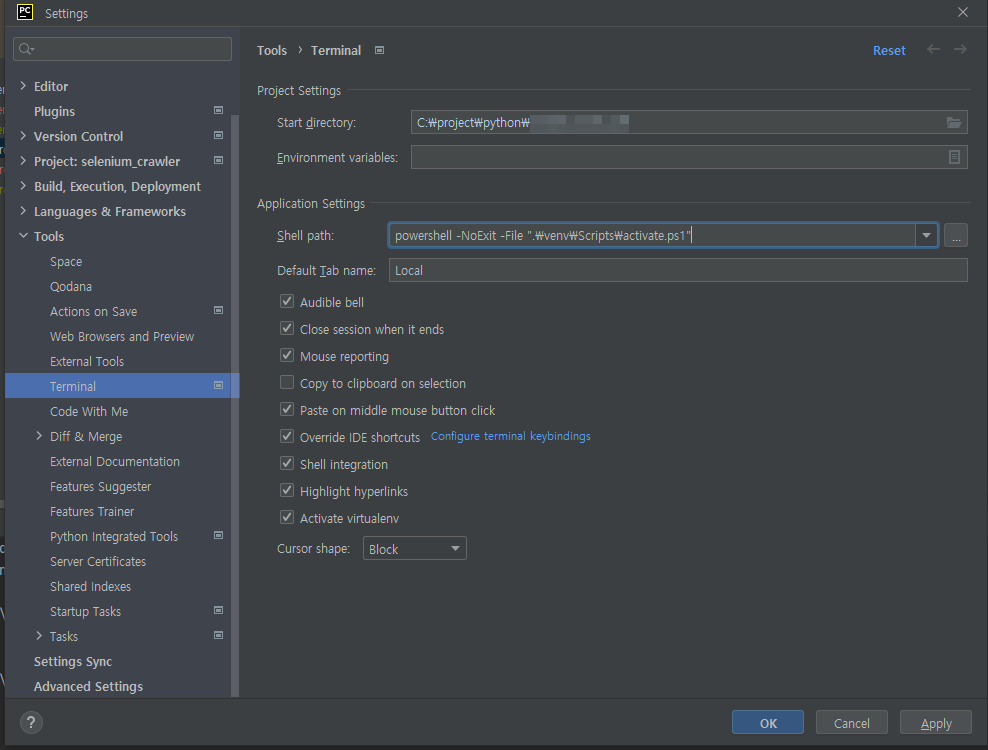
파이참에서 'Settings' - 'Tools' - 'Terminal'로 이동하여 'Shell path'에 아래와 같이 값을 입력한다. 'OK' 버튼을 클릭하여 설정을 저장한다.
powershell -NoExit -File ".\venv\Scripts\activate.ps1"이후 터미널 창을 닫고 다시 실행하면 프로젝트의 파이썬 가상환경을 쓰는 것을 확인할 수 있다.
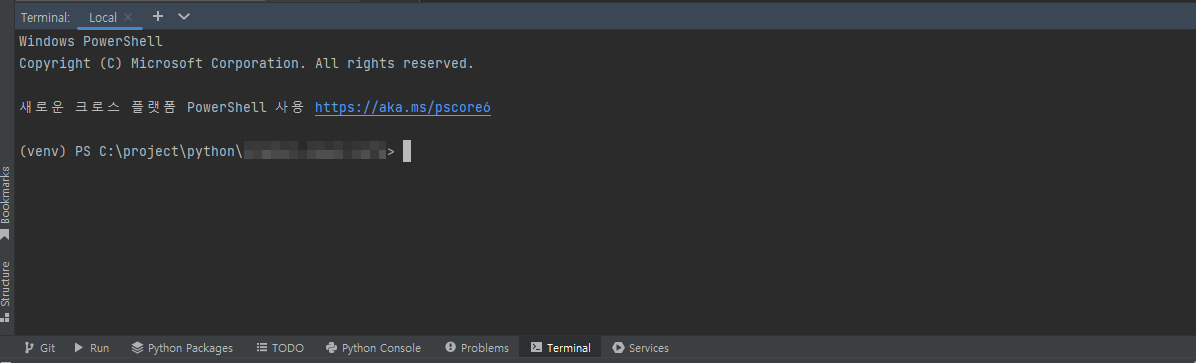
만약 아래의 사진처럼 권한 문제가 발생한다면 파워쉘 터미널을 관리자 권한으로 실행하여 적절한 권한을 부여하면 해결할 수 있다.
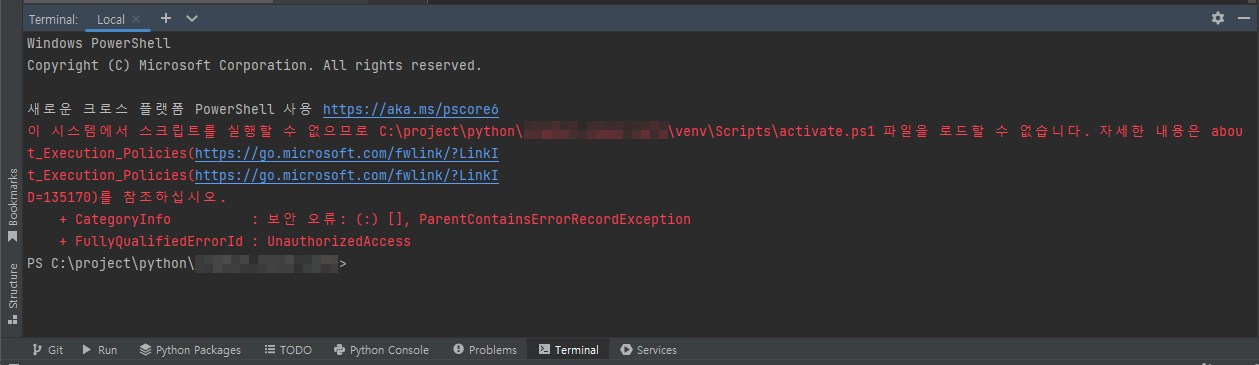
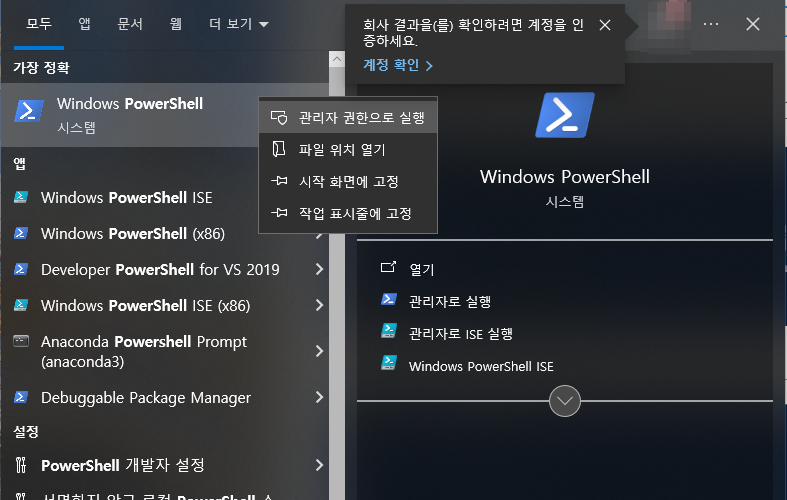
파워쉘에서 아래의 사진처럼 아래의 권한 부여 명령어를 입력한다.
Set-ExecutionPolicy RemoteSigned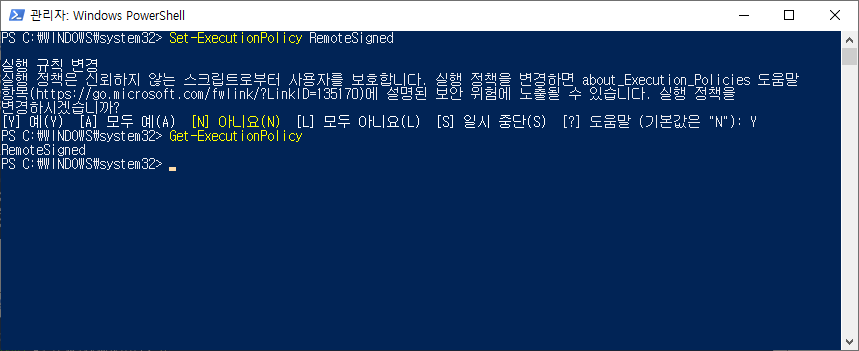
파이참으로 돌아와서 터미널을 다시 실행하면 정상적으로 잘 실행되는 것을 확인할 수 있다.

728x90
반응형
'프로그래밍 언어 > Python' 카테고리의 다른 글
| [파이썬 3.11] 파이참에서 psycopg 3 를 활용하여 PostgreSQL 16 에 접속하고 쿼리 실행하기 (0) | 2025.01.15 |
|---|---|
| [우분투 22.04] 파이썬 3.10 가상환경 생성 및 활성화 방법 (2) | 2024.12.26 |
| No module named 'joblib' 해결 방법 (2) | 2023.11.14 |
| No module named 'tensorflow' 해결 방법 (0) | 2023.10.31 |
| No module named 'scipy' 해결 방법 (0) | 2023.10.31 |




댓글